안녕하세요~ 알뜰살뜰 재테크 주부입니다!!

잊을만하면 한번씩 꼭 필요한 서류들이 있어요.
은행 대출이나 부동산 관련 업무를 볼 때에 꼭 필요한 서류 중 하나가 주민등록등본이예요.
자주 이용하는 서류가 아니기 때문에
매번 어떻게 서류를 발급받았는지
헷갈릴 때가 있어요.
예전에는 주민등록등본이나 초본을 주민센터 (동사무소) 에 직접 가서 떼야했기 때문에
여간 불편한게 아니었어요.
하지만
요즘은 주민센터 (동사무소)에 가지 않아도
집에서 간단하게
인터넷으로 필요한 서류를 직접 다 뗄 수 있어요.
주민센터에 직접 가서 등본을 떼면
한통에 400원의 수수료가 있지만
직접 인터넷으로 발급받을 경우 무료로
등본을 뗄 수가 있어요.
그래서 오늘은 주민등록등본 인터넷 발급 방법에 대해 알려드릴게요^^

◆ 준비물
인터넷 연결이 되어 있는
컴퓨터와 프린터, 그리고
공동인증서(공인인증서)가 필요해요.
얼마전까지 공인인증서로 쓰이던 것이 지금은 공동인증서로 통합되었어요.
◆ 인터넷 발급 방법
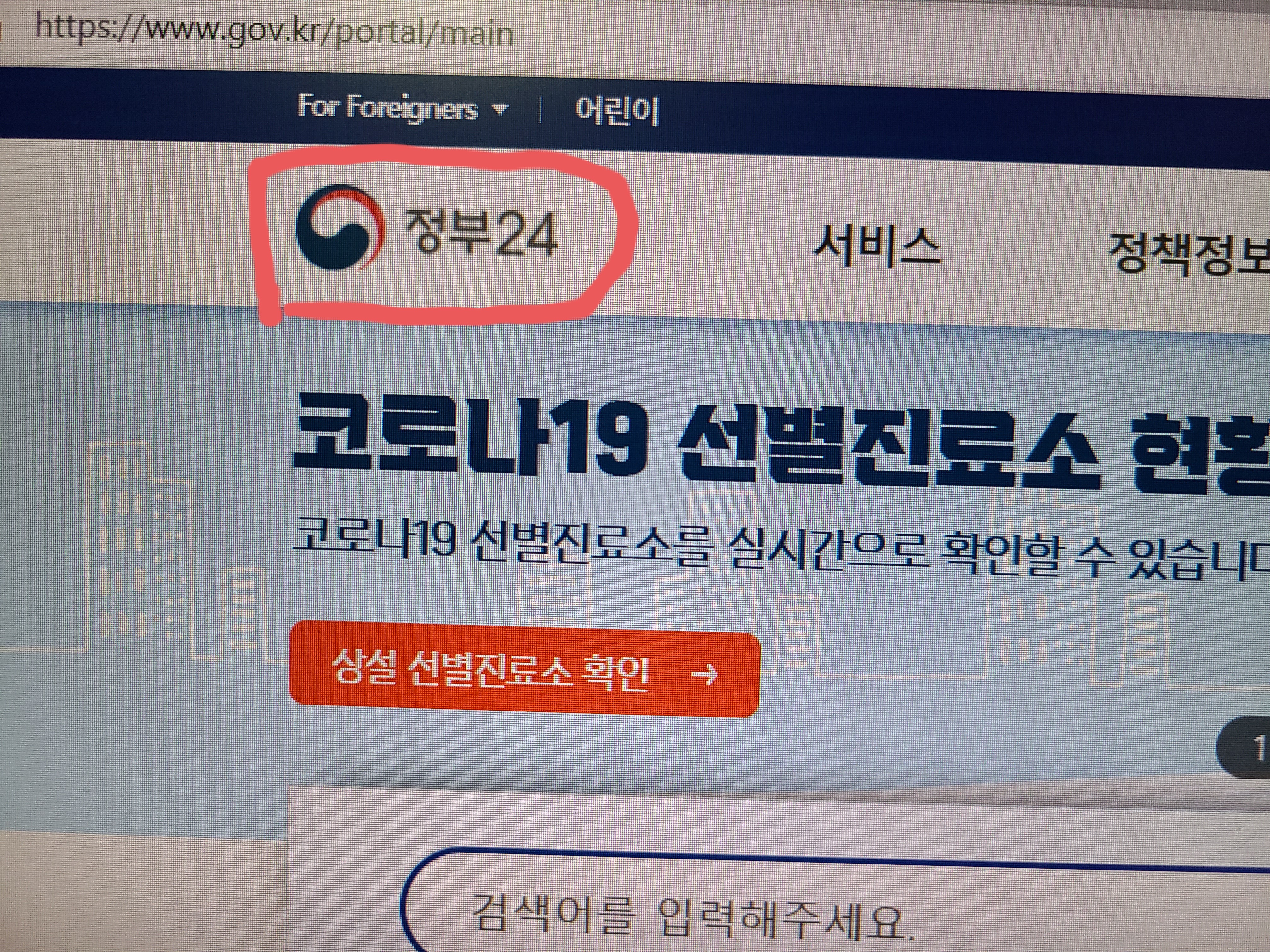
1. 먼저 검색창에 정부24를 치시고
정부24 사이트에 접속합니다.
예전에는 민원24로 검색하면 바로 들어갈 수 있었는데 어느날 보니 명칭이 정부24로 바껴있더라고요.
이제는 민원24가 아니라 정부24랍니다!!!
저처럼 아직도 민원24로 알고 있는 분이
계실까봐 미리 알려드렸어요^^
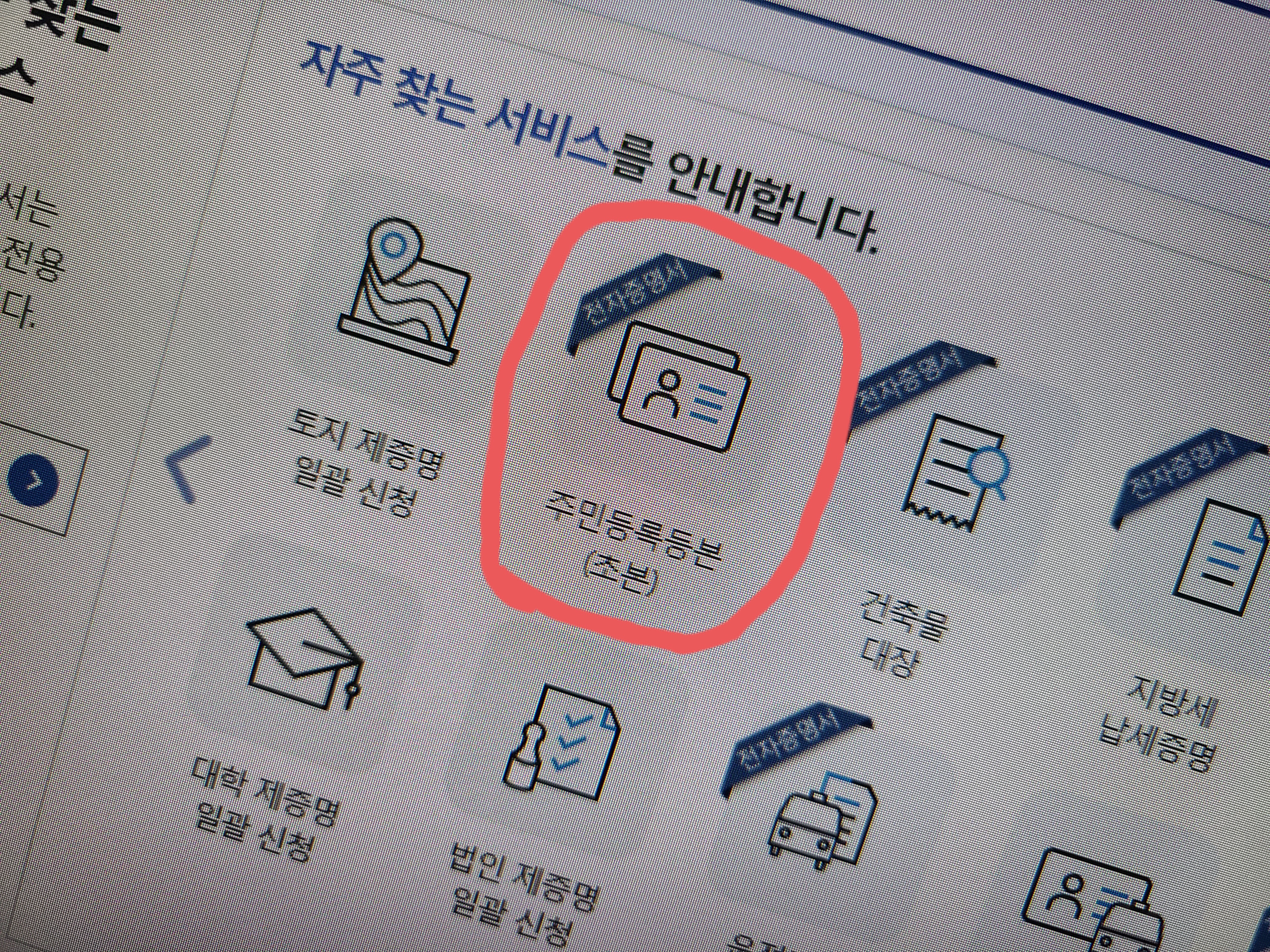
2. 메인 화면의 자주 찾는 서비스에서 주민등록등본(초본)을 눌러 주세요.
자주 찾는 서류들이 대부분 비슷하고
조금 더 수월하게 찾을 수 있도록
메인 화면에 친절하게 등록해 두셨네요.
대한민국 사람이라면 일년에 한두번은
꼭 찾을 수 밖에 없는게 바로 등본아니겠습니까!!
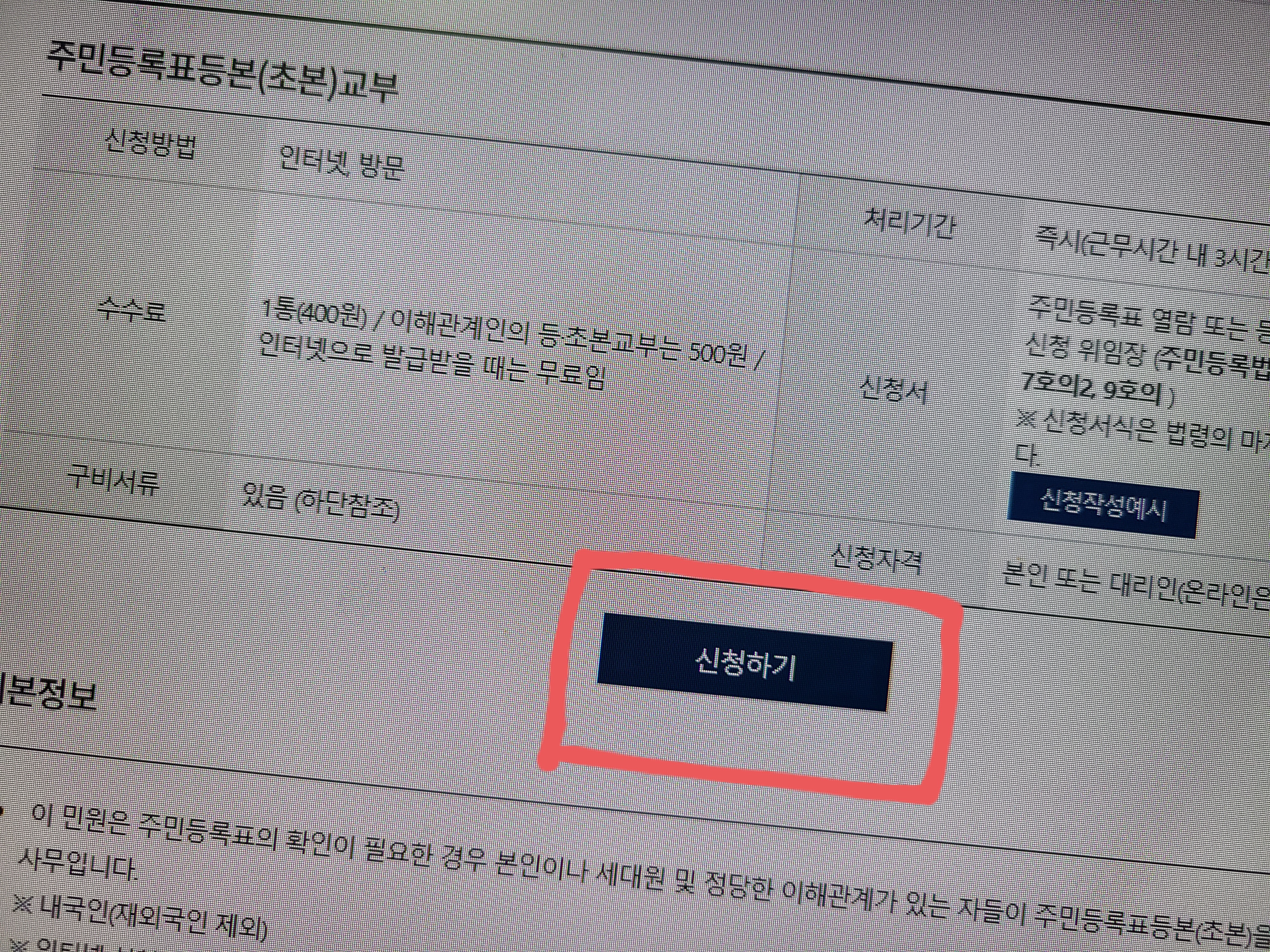
3. 주민등록등본을 누르고 들어오면
이런 화면이 뜰 거예요.
여기서 신청하기 버튼을 클릭해 주세요.
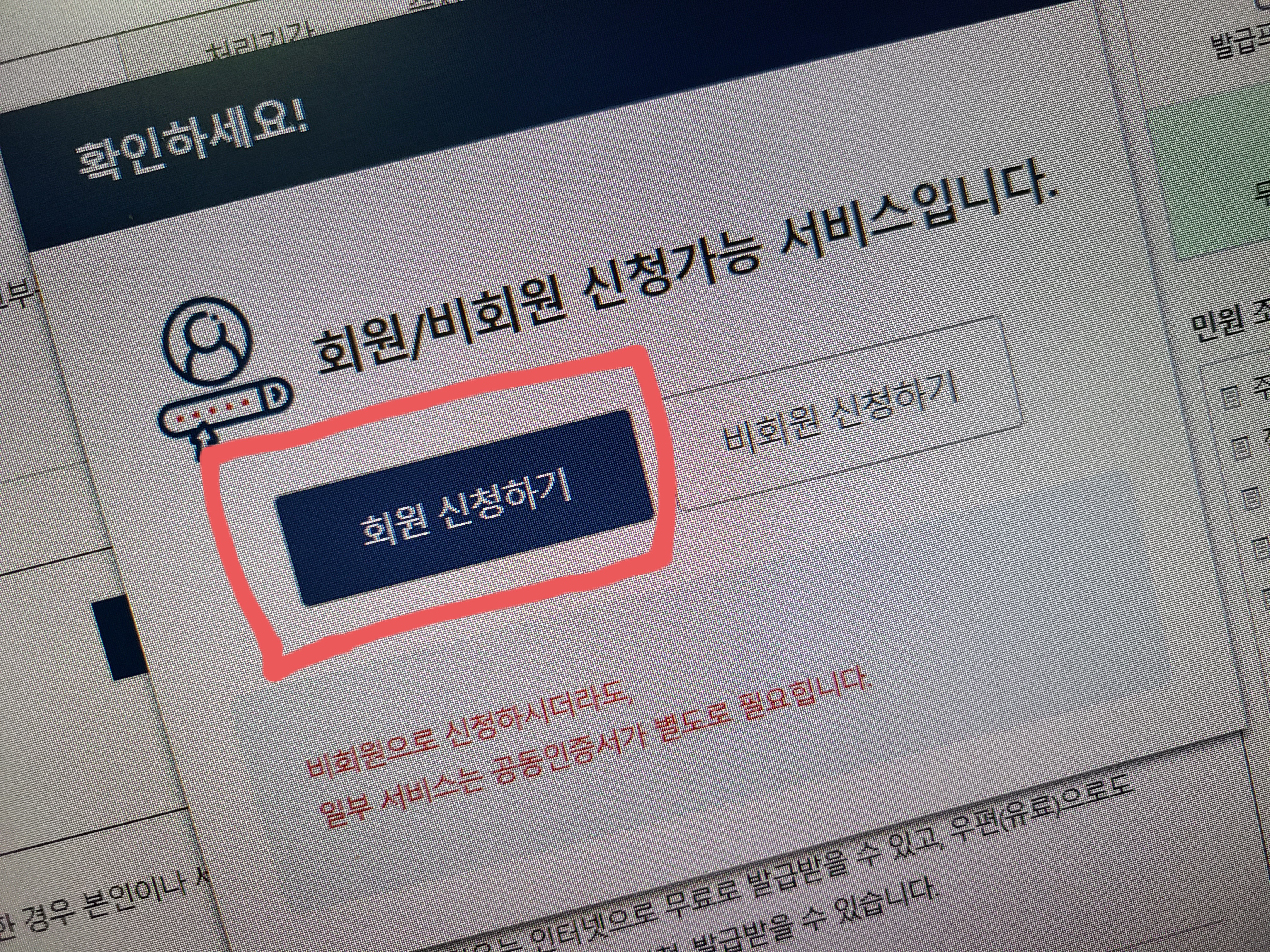
4. 신청하기 버튼을 누르면 먼저
로그인부터 하라는 화면이 뜰거예요.
★ 여기서 잠깐!!
공동인증서 로그인이 되어 있어야
인터넷 발급이 가능해요!!
지금부터는 공동인증서로 로그인을 하는 방법을 설명해 드릴게요.
로그인 화면에서 회원 신청하기를 클릭해 줍니다.
대부분 민원24에 회원가입이
이미 되어 있는 분들이 많을 거예요.
민원24에 아이디만 있으면 로그인은 간단하게 할 수 있으니 미리 회원가입을 해두시면 편할것 같아요.
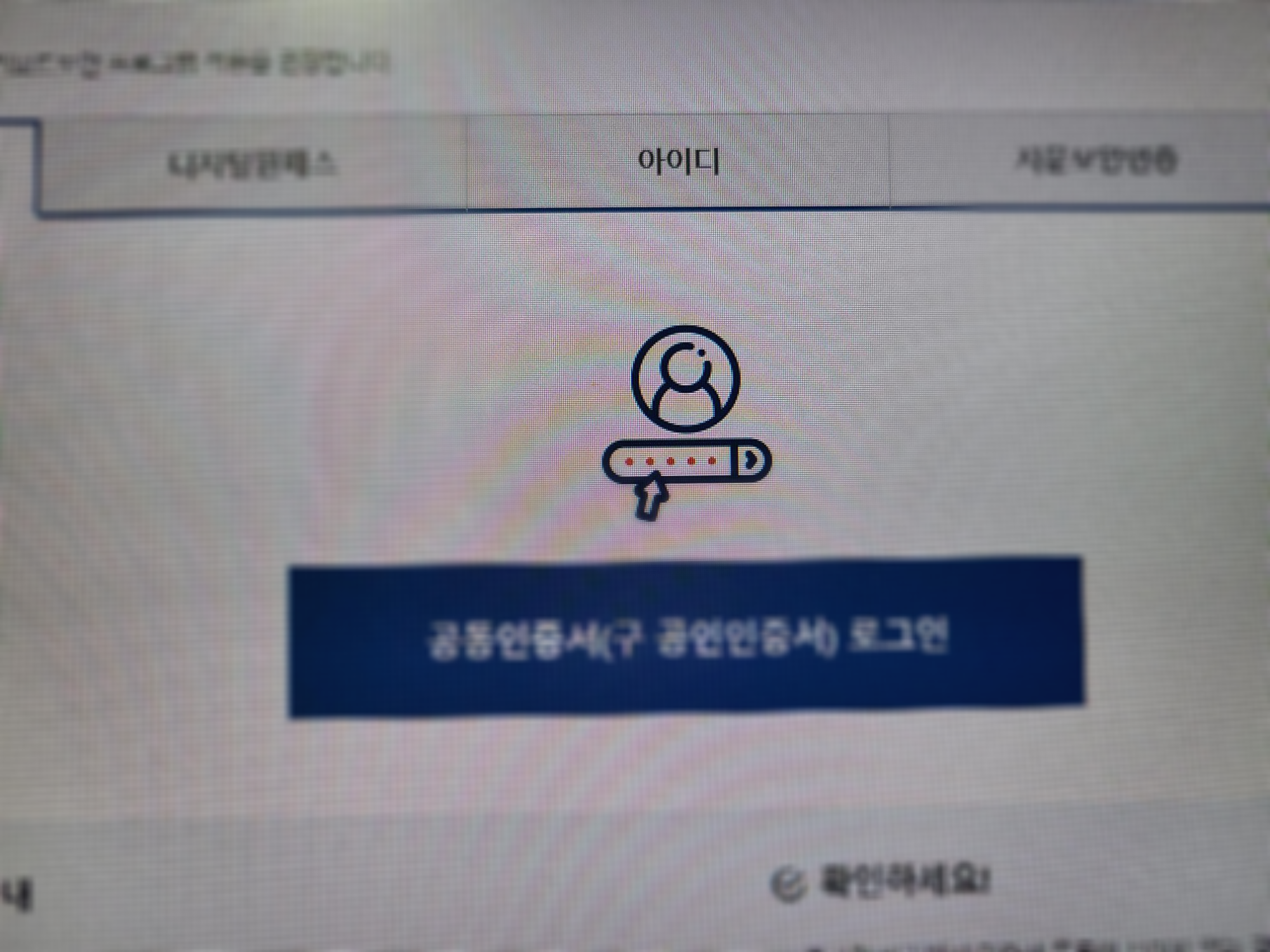
그리고 이 화면에서 아이디라고 되어 있는 칸을 누르고 아이디와 비밀번호를 치고 로그인을 해줍니다.
공동인증서가 미리 등록이 되어있다면 공동인증서 로그인을 바로 해주시면 됩니다.
저의 경우 공동인증서를 미리 등록해 두지 않아 공동인증서를 먼저 등록해 줄겁니다.
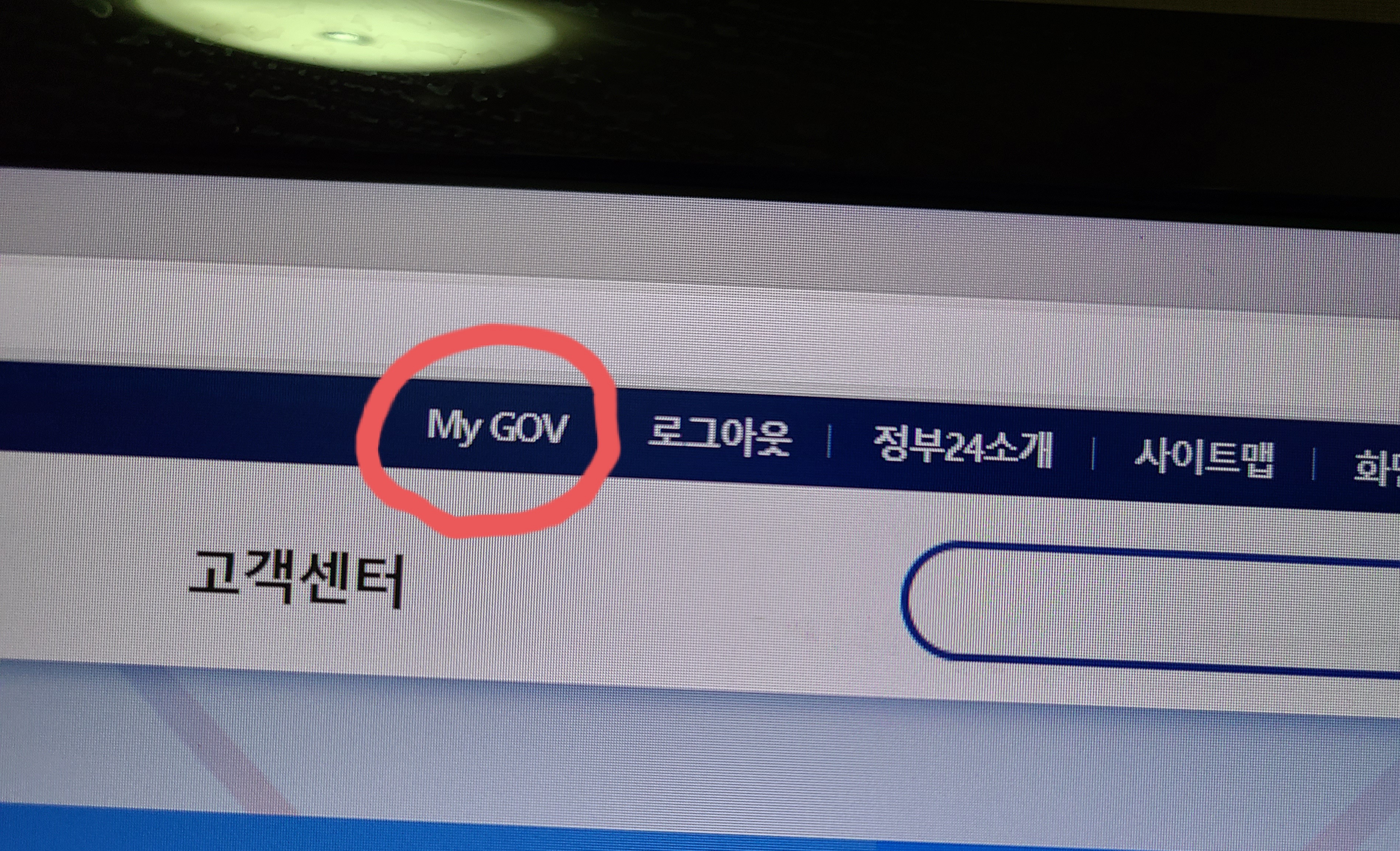
아이디와 비밀번호를 치고 로그인을 하면 화면 상단에서 My GOV라는 부분이 보일거예요.
My GOV를 클릭하고 들어가 줍니다.
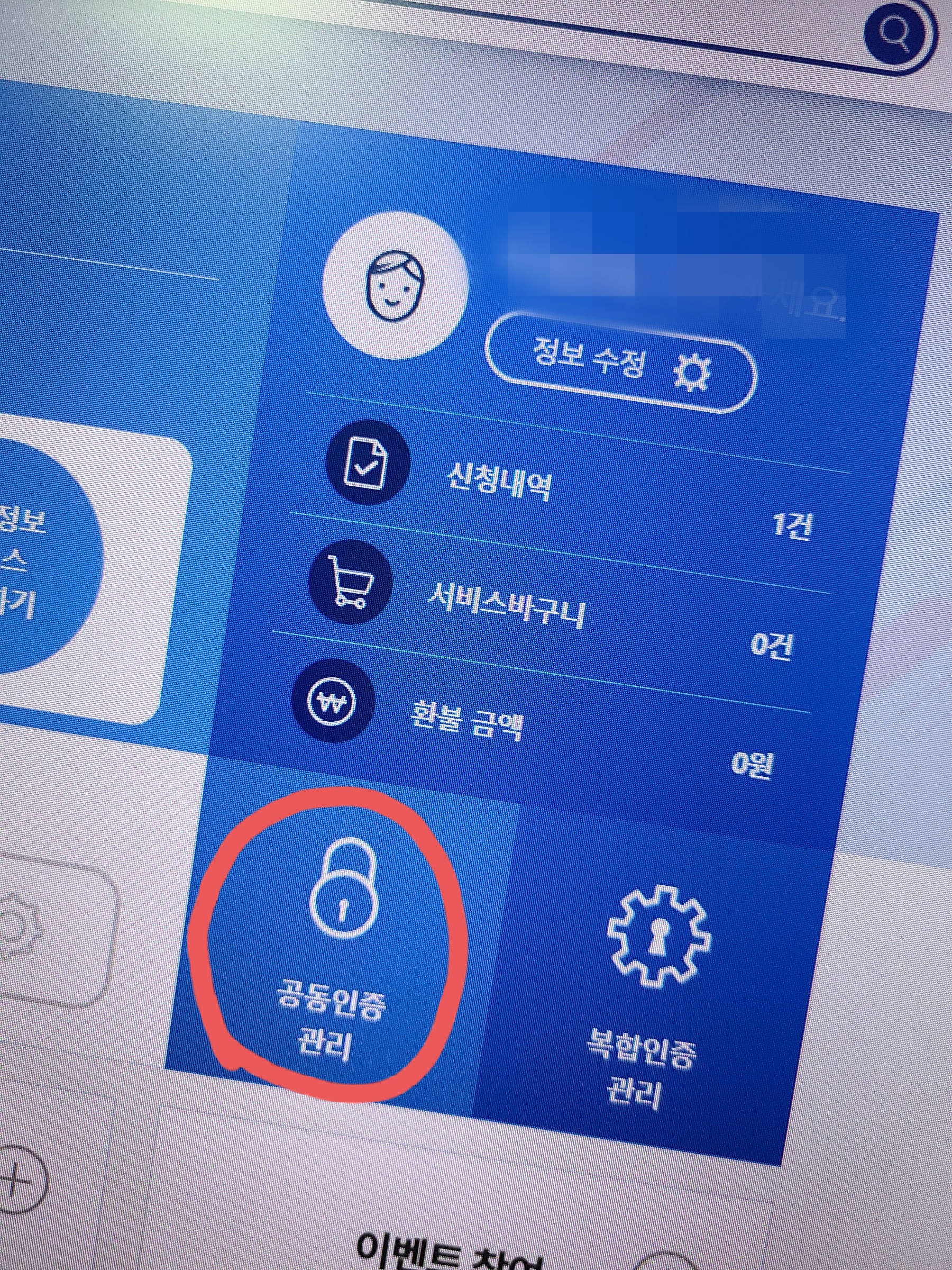
My GOV로 들어오면 빨간색으로 표시한
공동인증 관리가 보일거예요.
공동인증관리를 눌러주세요.
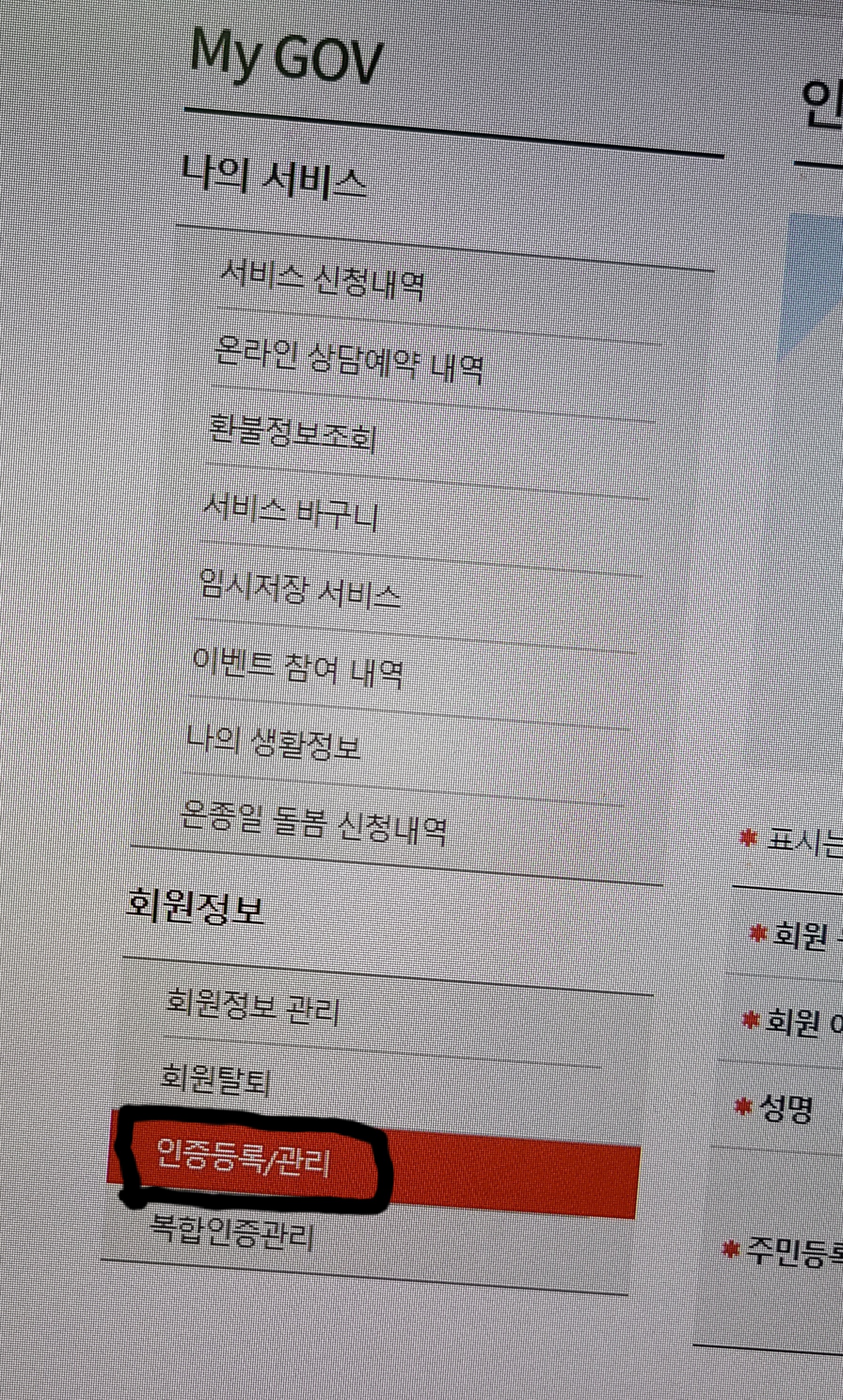
공동인증관리로 들어와 스크롤을 밑으로 조금 내리면 인증등록/관리가 있을거예요.
인증등록/관리를 클릭해주세요.
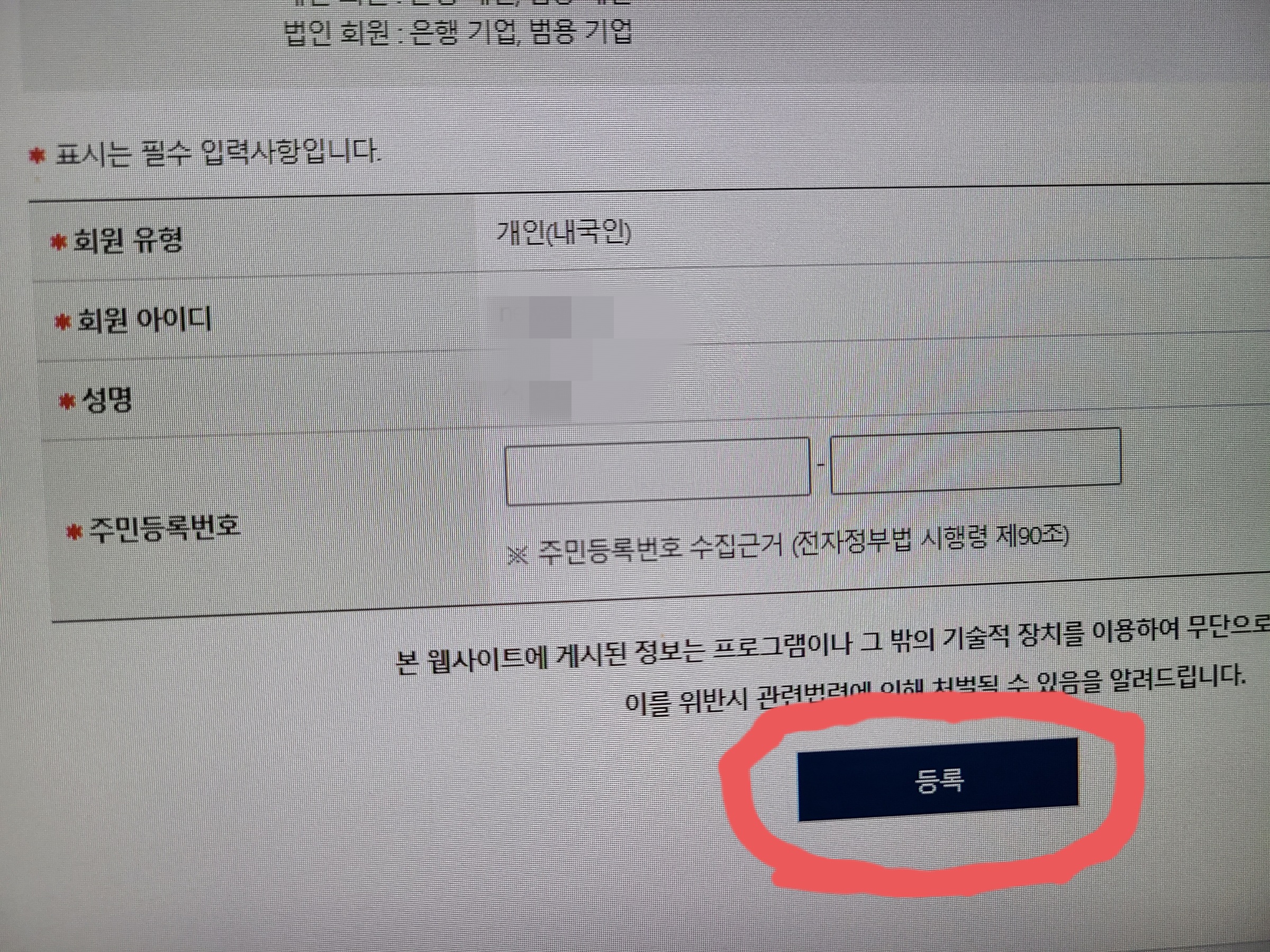
그리고 이렇게 회원 아이다와 성명 주민등록번호를 치고 등록을 눌러주세요.
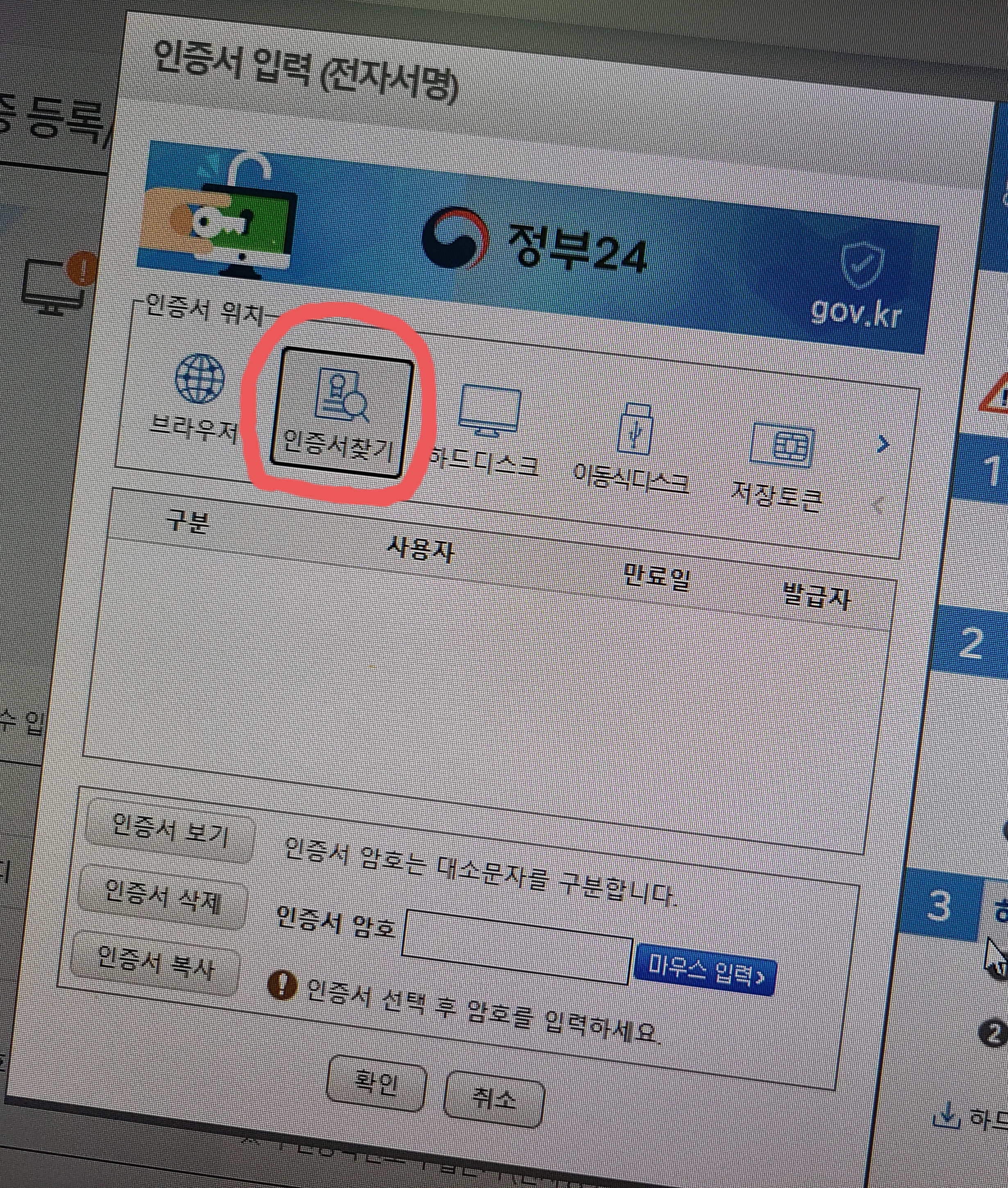
그럼 이렇게 공동인증서를 등록할 수 있는
화면이 뜹니다.
인증서 찾기를 눌러주세요.
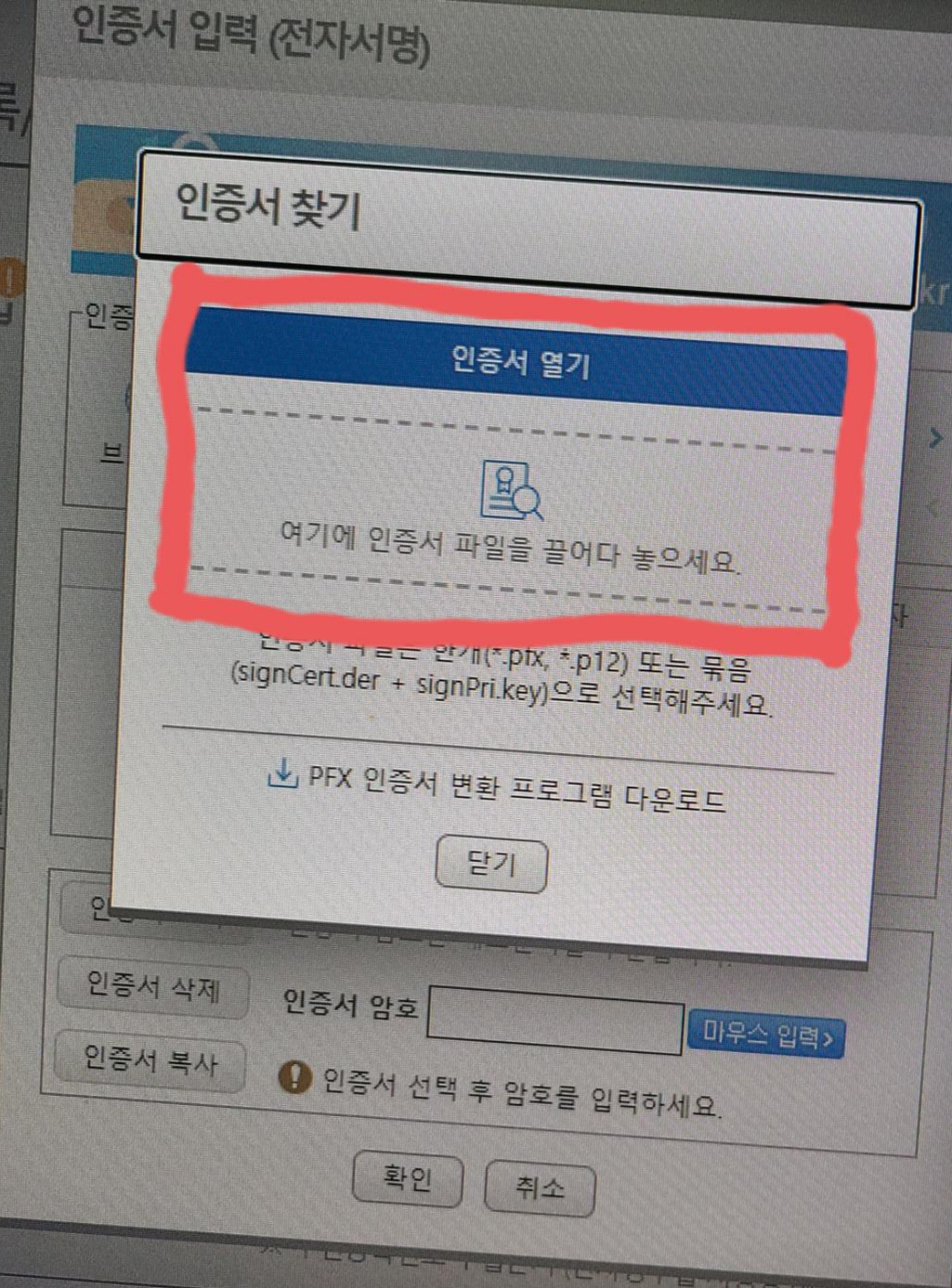
컴퓨터에 저장되어 있는
공동인증서를 찾아 등록해 주세요.
[공동인증서는 미리 발급을 받아두셔야 합니다!!
공동인증서가 컴퓨터에 저장되어 있어야지
인증서 찾기가 가능합니다!!]
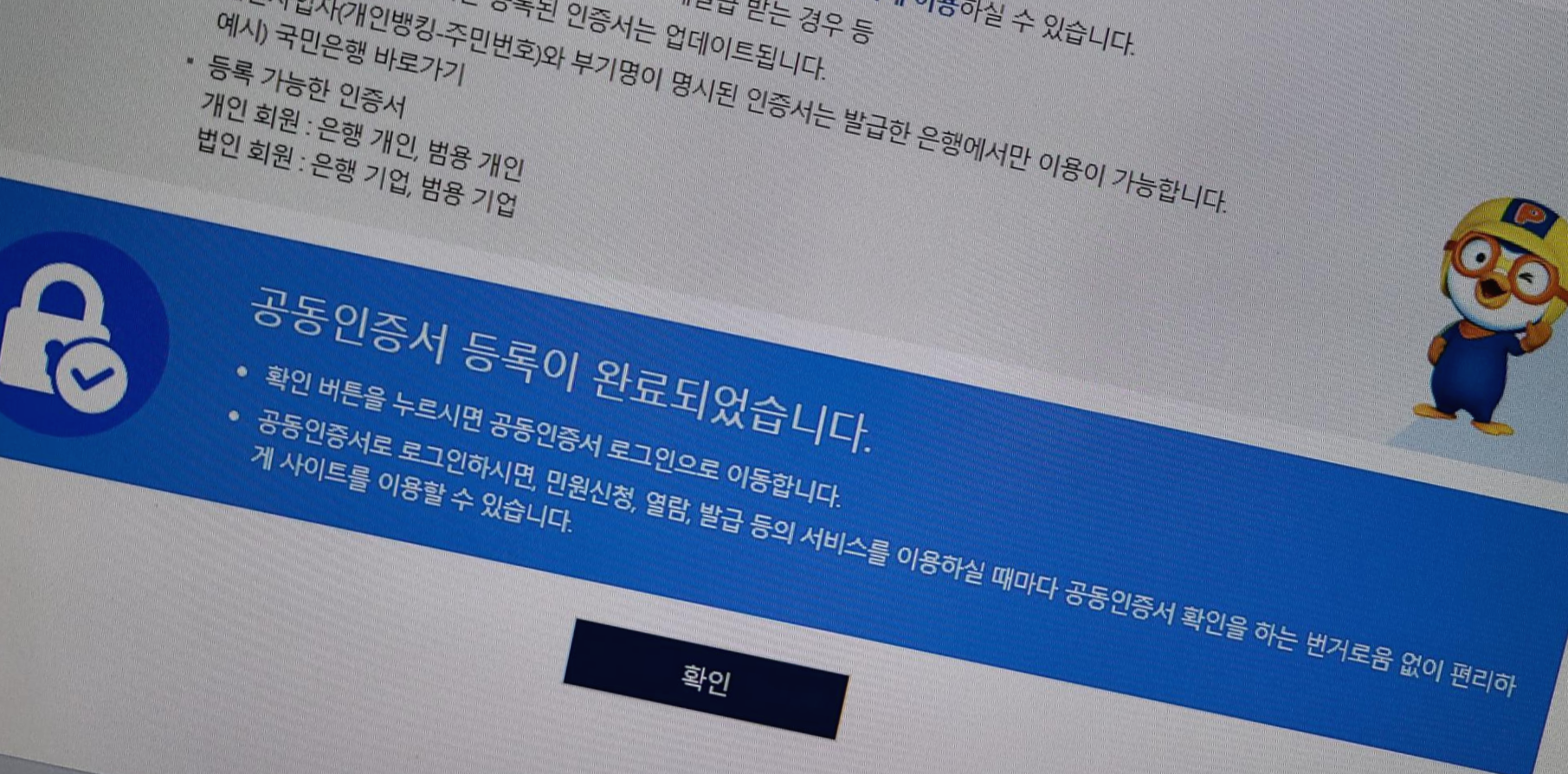
그럼 이렇게 공동인증서 등록이 완료되었다는 화면이 뜰겁니다.
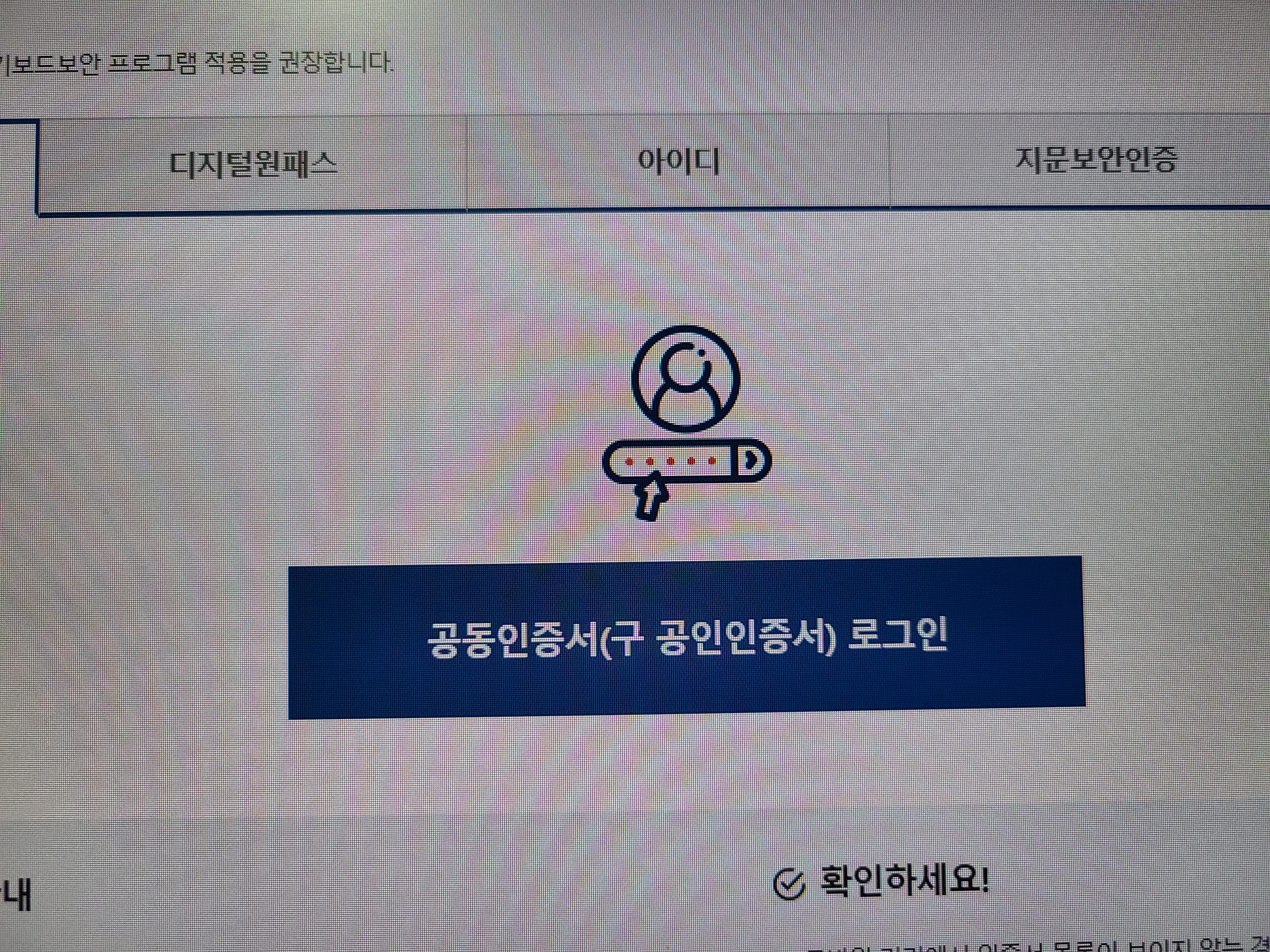
공동인증서 등록이 완료되었으면 다시 메인화면으로 돌아옵니다.
그리고 공동인증서 로그인을 해주세요.

다시 처음으로 돌아와 주민등록등본 신청하기를 클릭해 줍니다.
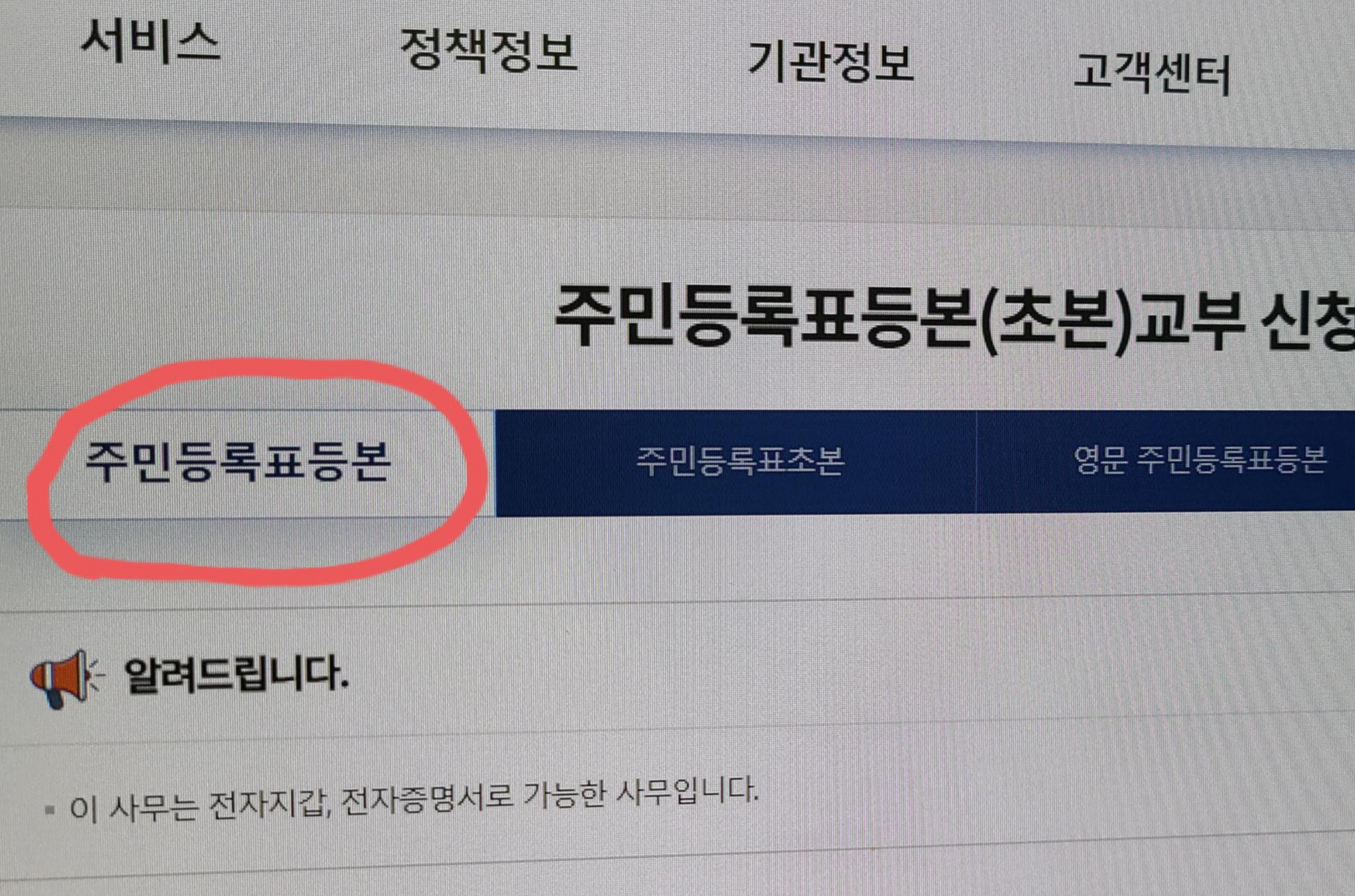
빨간색으로 표시한 주민등록등본을
클릭해 줍니다.
바로 옆에 칸에는 주민등록초본이 있으니 필요한 서류를 클릭해 주면 됩니다.
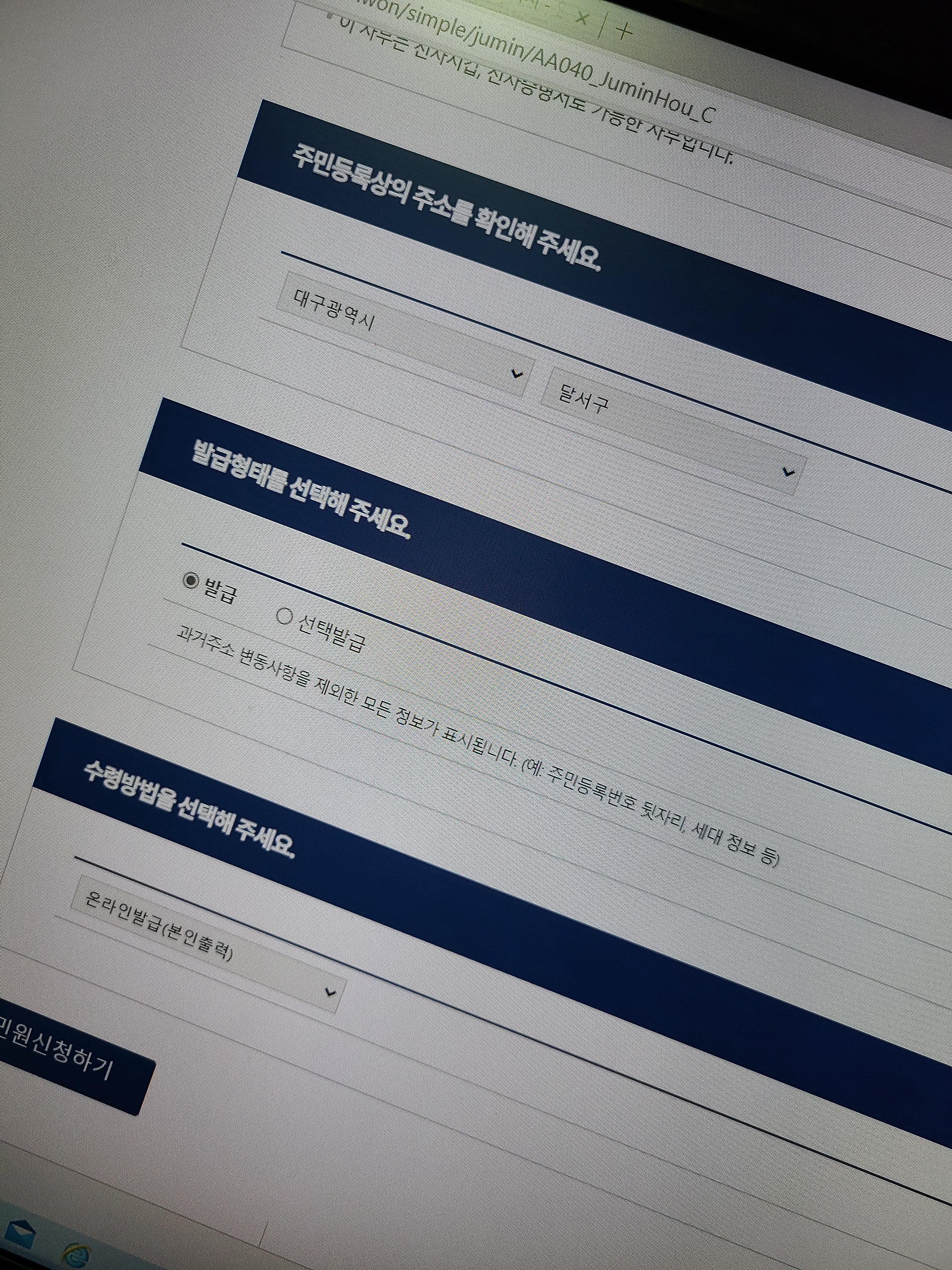
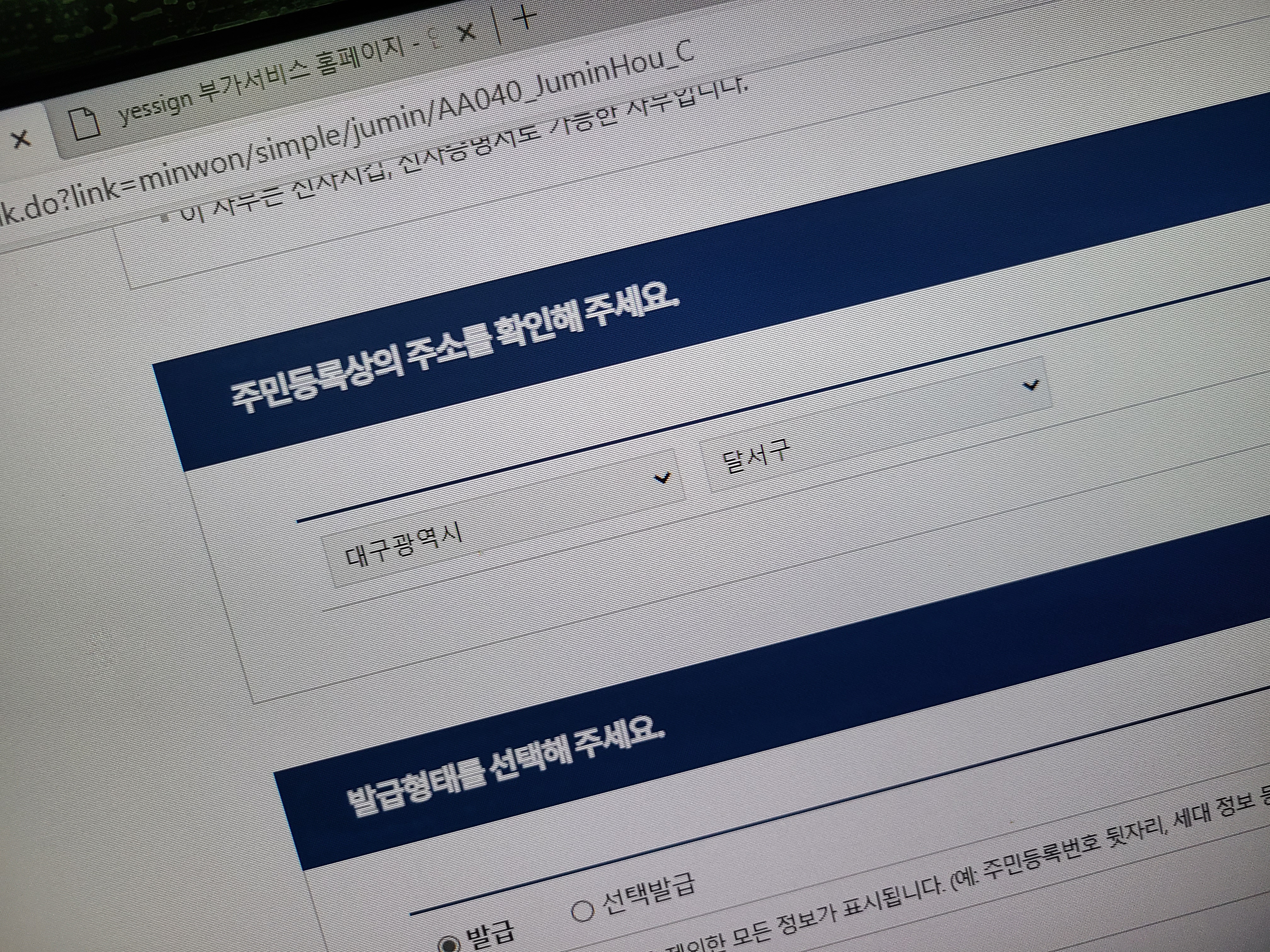
주민등록상의 주소지를 입력해 주세요.
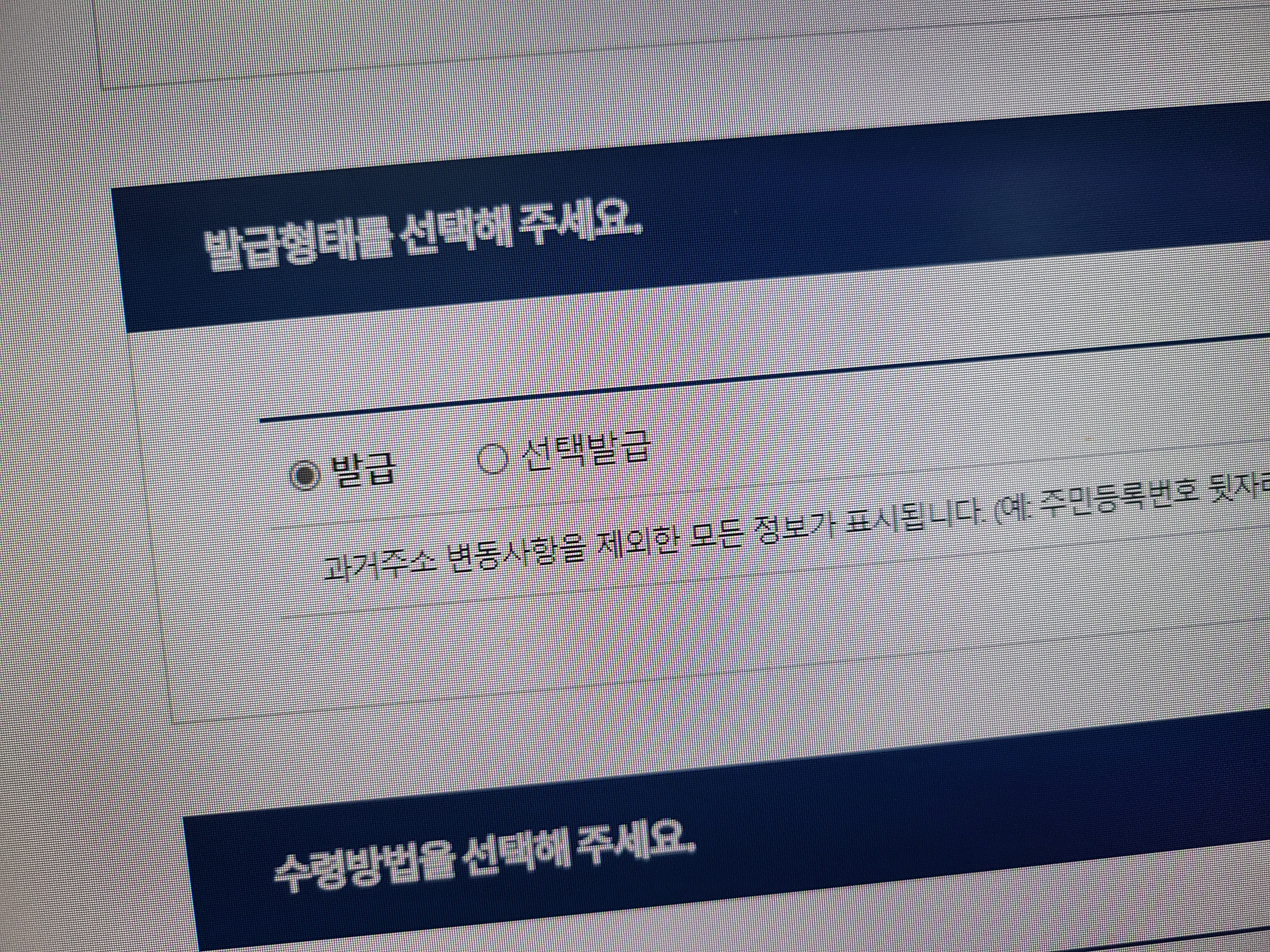
발급과 선택발급 중에서 골라주세요.
주민등록 뒷자리와 세대정보를
모두 표시하고 싶은면 발급
주민번호 뒷자리를 가리고 싶다면
선택발급을 선택하세요.
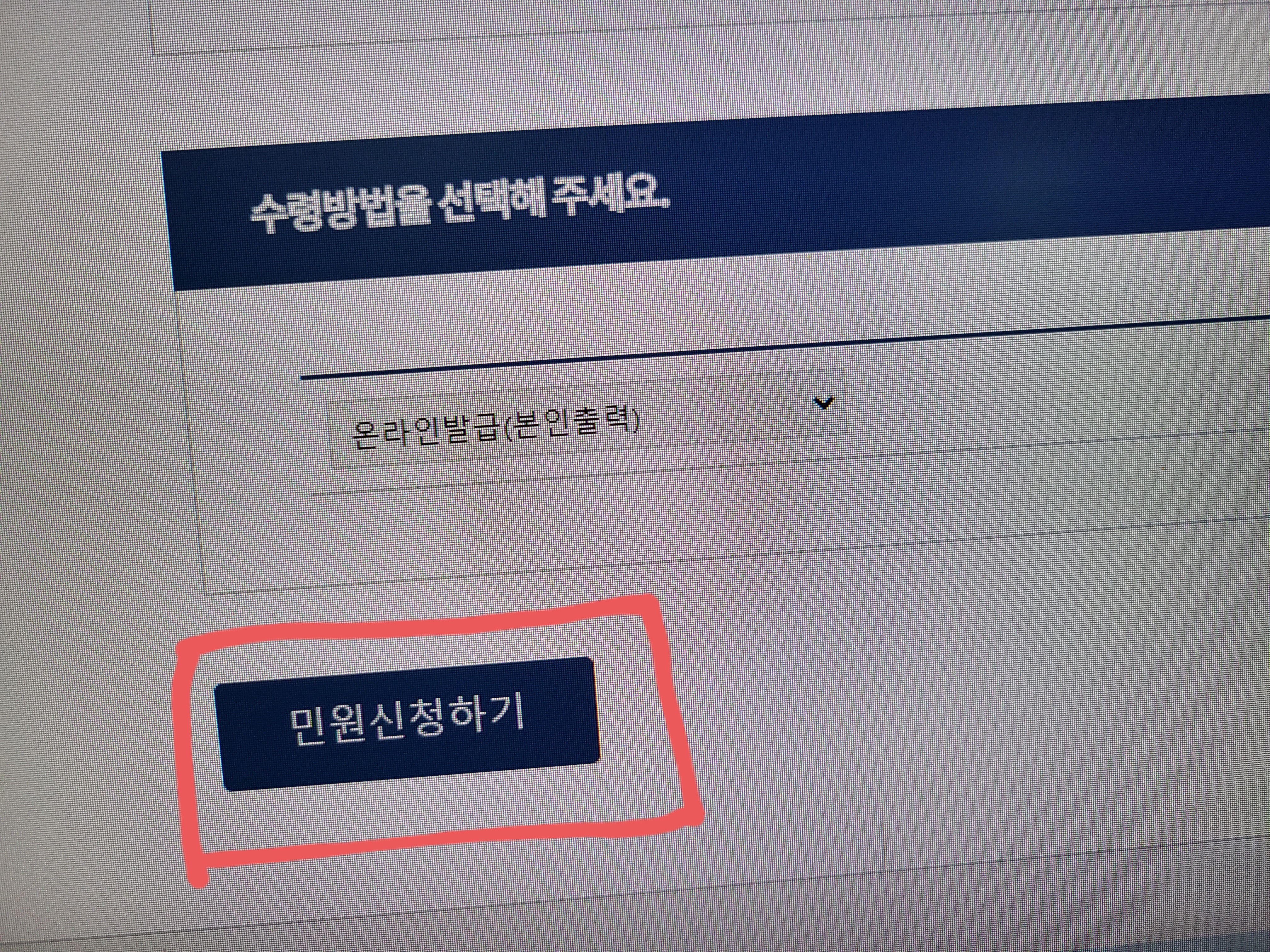
수령방법은 온라인 발급으로 선택하고
밑에 있는 민원신청하기 버튼을 눌러주세요.
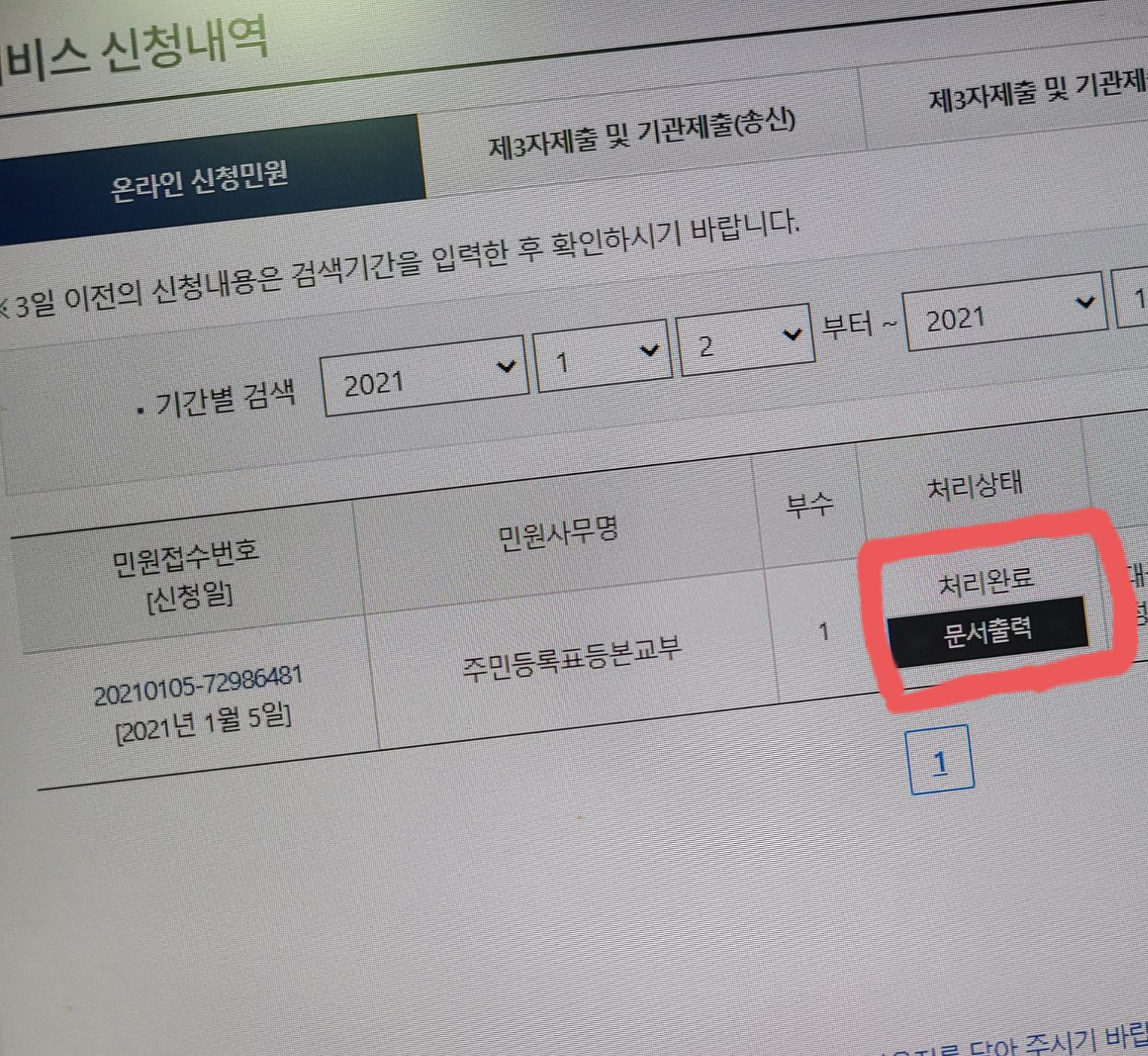
처리가 완료되면 이렇게 문서출력칸이 뜹니다.
문서출력을 눌러주세요.
[프린터 연결이 먼저 되어있어야
인쇄가 가능합니다.]
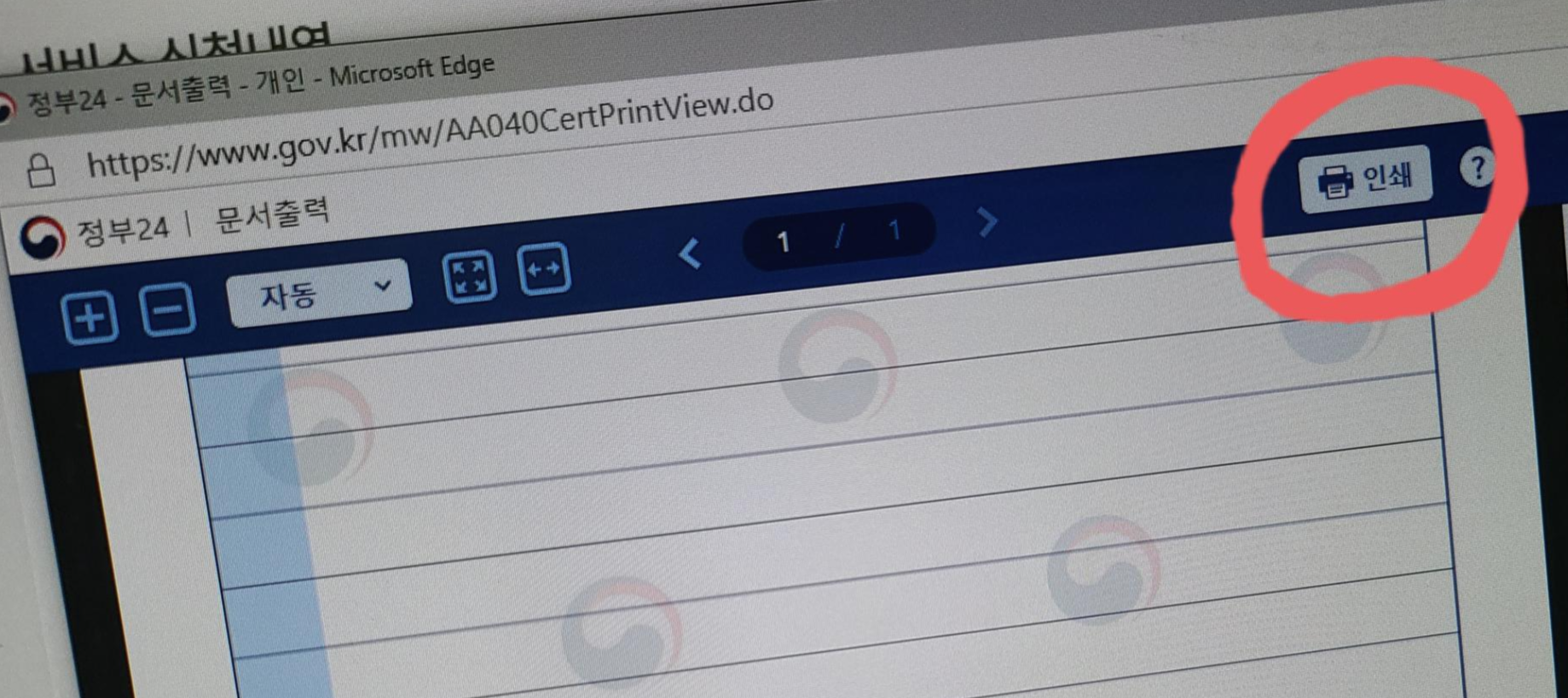
문서출력을 누르면 다음 화면이 뜰거예요.
여기서 인쇄버튼을 클릭해 주시면 됩니다.
그럼 프린터기로 주민등록등본이 출력되어 나올겁니다.
오늘은 공동인증서까지 등록했기 때문에
다소 복잡해 보일 수 있을거예요.
공동인증서만 미리 등록해두면 1분만에 주민등록등본 인터넷 발급이 가능하답니다~
공동인증서를 미리 등록해 놓았다고 가정하면,
1. 공동인증서 로그인
2. 정부24 메인화면 자주 찾기에서
주민등록등본 클릭
3. 주민등록등본 신청누르기
4. 거주지 주소와 인터넷 발급을 선택한 후
민원 신청하기 누르기
5. 문서출력하기
대충 이렇게 요약할 수 있겠네요!!
정말 쉽고 간단하죠^^
오늘은 이렇게 주민등록등본 인터넷 발급에
대해 알아봤어요.
조금이나마 도움이 되셨으면 좋겠습니다.
알뜰살뜰 재테크 주부 포스팅 봐주셔서 감사해요~
오늘도 즐거운 하루 되세요^^
'오늘의 기록' 카테고리의 다른 글
| 삼양라면으로 순두부 라면 끓이기 (1) | 2021.05.21 |
|---|---|
| 홈플러스 크로와상 생지 에어프라이어로 구워 먹었어요 (5) | 2021.01.16 |
| 강아지 수제간식 만들기 [닭안심 육포] (0) | 2021.01.02 |
| 에어프라이어 삼겹살 집에서 간단하게 해먹었어요 (4) | 2020.12.31 |
| 이마트 트레이더스 비산점에서 장보고 왔어요.[트레이더스 휴무일] (0) | 2020.12.31 |




댓글